WordPressやWordを用いて作成した文章をAmazon KDPにアップロードする際に気になるのが目次だ。
私は過去作の全てにおいて無視してきたが、調べてみたところ意外にも簡単に実装できたのでメモしておく。
GoogleドキュメントからKingle用の見出し・目次を設定する方法
まずGoogleドキュメントにて、目次を挿入したいエリアに数行の空白を用意しておく。
その空欄エリアに「挿入」の下にある「目次」から任意のものを選んでやるだけだ。いちばん右のリンク付きがオススメ。クリックするだけで該当のページに飛べる。
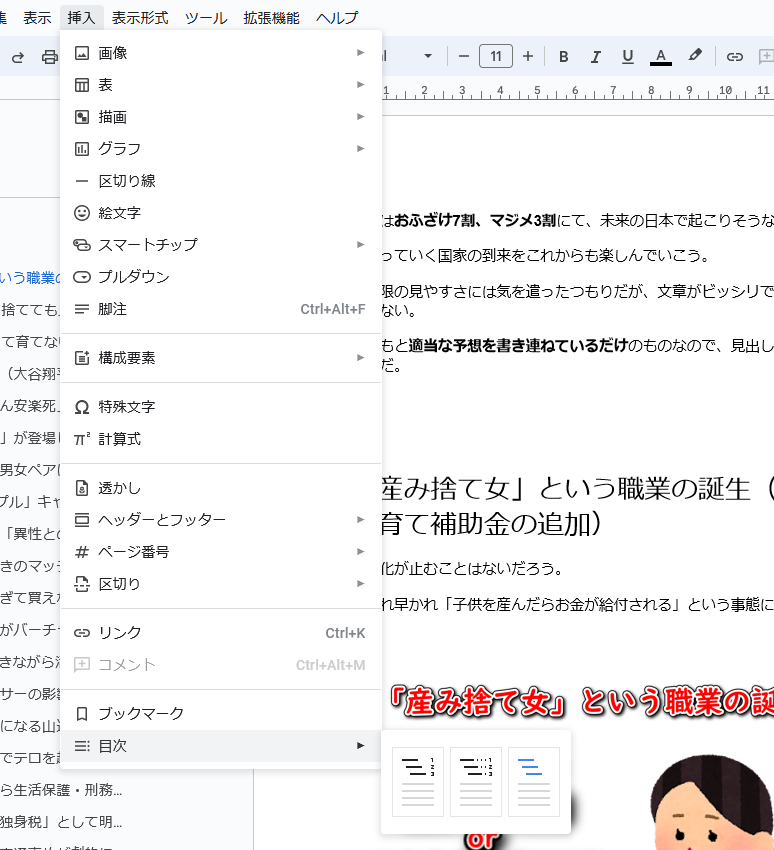
このような目次が生成される。
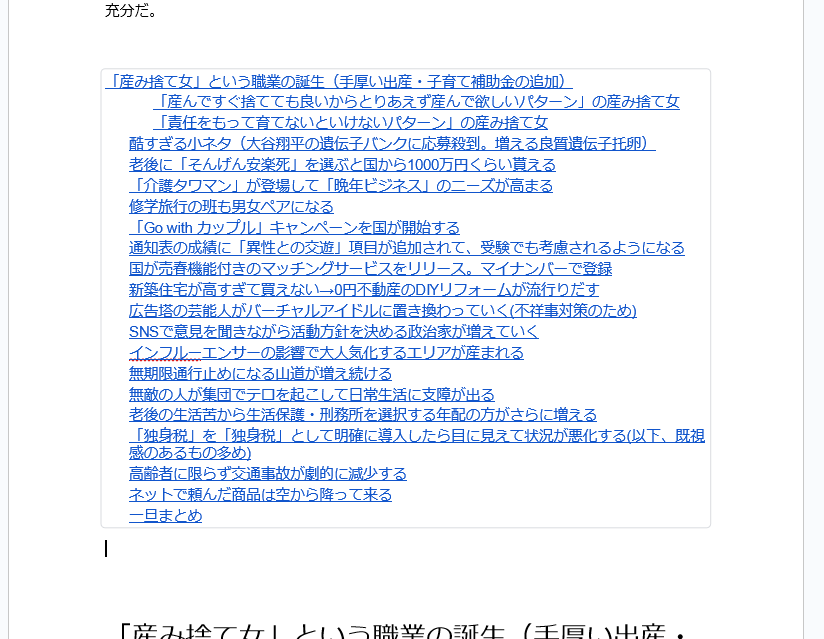
見た目がキッツキツだが、実はこの目次は改行が可能だ。
何回も改行しまくる手間が生じるが、見た目にこだわるなら頑張っていこう。私は面倒くさいのでこのまま放置。
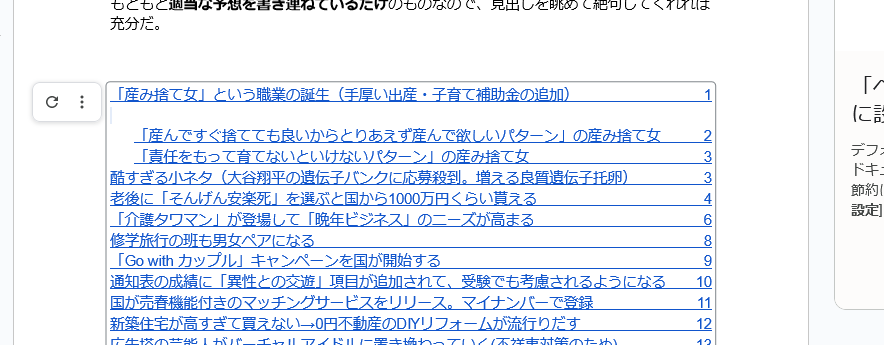
ちなみに「:」の中の「その他のオプション」をクリックすると、画面右側から微妙に融通が利かないセッティングが出せる。ページ番号の表示と、「….」を下側に出すメニューと、インデントの距離しか変えられない。
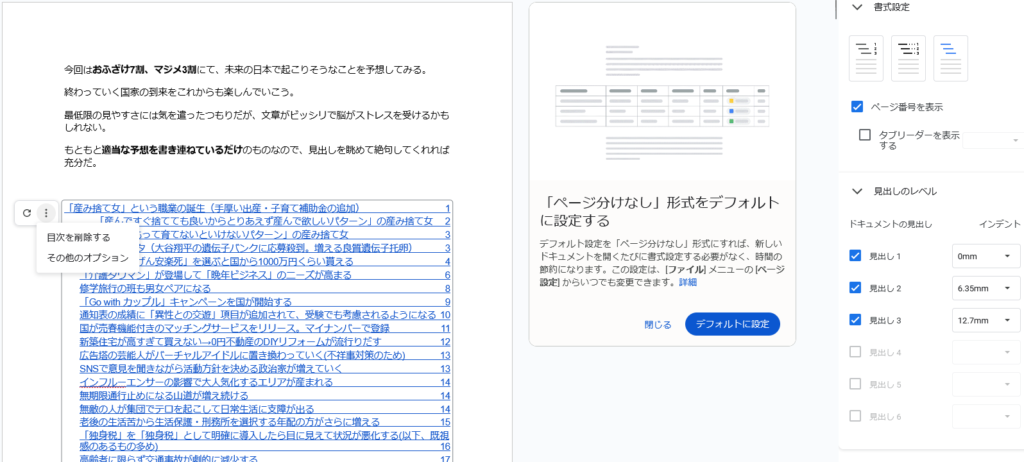
ちなみに変更があった場合、自分で「目次を更新」をクリックしないと反映されない。

続きは本編で。